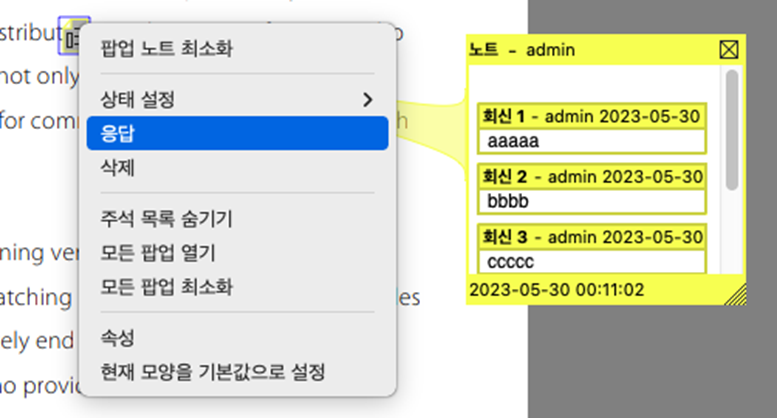노트
노트 주석 추가
가장 일반적인 유형의 주석은 노트입니다. 노트에는 페이지와 텍스트 메시지용 팝업 노트에 나타나는 노트 아이콘이 있습니다. 페이지나 문서 영역의 모든 위치에 노트를 추가할 수 있습니다.
-
PDF문서를 열고 [주석] > [노트]를 선택합니다.
-
페이지에서 노트를 놓을 위치를 클릭하면 팝업 노트가 나타납니다. 팝업 노트에 텍스트를 입력합니다. 오른쪽 [팝업] 패널에서 텍스트 서식을 지정할 수 있습니다.
-
팝업 노트를 표시하거나 숨기려면 다음을 수행합니다.
참고: 모든 주석의 팝업 노트를 표시하거나 숨기려면 임의의 기존 주석을 마우스 오른쪽 단추로 클릭하고 [모든 팝업 열기] 또는 [모든 팝업 최소화]를 선택합니다.
노트 속성 편집
-
노트 아이콘을 마우스 오른쪽 단추로 클릭하고 상황에 맞는 메뉴에서 [속성…]을 선택합니다.
-
[노트 속성] 대화 상자의 [모양] 탭을 클릭하여 노트 아이콘,색상 및 불투명도를 편집합니다.
-
[작성자 및 주제] 탭을 클릭하여 작성자의 이름과 주석 주제를 편집합니다.
-
[기록] 탭에서 다른 사람들이 검토 중에 주석의 상태를 변경한 기록을 확인합니다.
참고: 노트 아이콘을 클릭하고 끌어서 문서 페이지의 임의의 위치로 이동할 수 있습니다.
노트에 응답
-
팝업 노트가 숨겨져있는 경우, 노트 아이콘을 두 번 클릭하여 팝업 노트를 엽니다.
-
노트 아이콘을 마우스 오른쪽 단추로 클릭하고 상황에 맞는 메뉴에서 [응답]을 선택합니다.
-
추가 팝업 노트가 원래 팝업 노트 내부에 나타납니다. 응답 내용을 입력합니다.